
デフォルトの着信音を使うのはちょっとつまらない…そう思ったことはありませんか? 着メロは、携帯電話を個性的に設定するする最も手軽な方法の一つですよね。しかし、音楽ストリーミングのDRM保護により、以前のように簡単に好きな曲を着信音に設定することが難しくなっています。
幸いなことに、アマゾンミュージックのようなストリーミングサービスでお気に入りの曲を着信音に設定する方法は存在します。この記事では、そんな解決策を詳しく解説します!iPhoneやAndroidでAmazon Musicの曲をカスタム着信音に設定する手順をステップごとに紹介していきます。これで、誰かから電話がかかってくるたびに、お気に入りの曲で、自分らしさを演出しながら、毎回の着信を楽しめること間違いなしです!
パート1. スマホでアマゾンミュージックを着信音に設定できますか?
「アマゾンミュージックから着信音をダウンロードできますか?」という質問に対して、答えは一般的に「できません」です。ストリーミング音楽市場が激しく競争する中、各サービスは独自のコンテンツを守ることが重要と考えています。そのため、すべてのストリーミングサービスは、コンテンツを保護するために暗号化技術を使用しています。つまり、これらのプラットフォーム上の曲は、そのサービス内でしか利用できず、フォーマットの互換性の問題から、着信音として設定することができないことを意味します。
Amazon Music PrimeとUnlimitedからダウンロードした曲とスマホの着信音がサポートするファイルフォーマットは以下の通りです:
- アマゾンミュージック:保護されているフォーマット
- iPhone着信音:M4A、M4R(AAC)
- Android着信音:MP3、WAV、M4A、OGG
Amazon Music PrimeまたはUnlimitedの曲を着信音にしたい場合、DRM保護を解除し、ファイル形式を変換する必要があります。しかし、心配はいりません。スマホでアマゾンミュージックを着信音に設定するための2つの回避策があります。まずは、お気に入ったアマゾンミュージックの曲を購入し、ローカルのMP3ファイルとしてダウンロードすることです。そうすれば、iPhoneやAndroidデバイスの着信音として簡単に設定できます。二つ目の方法は、専門的で強力なAmazon Music変換ソフトを使って、Amazon Music Prime/Unlimitedを変換し、ローカルデバイスにダウンロードすることです。この方法の詳細情報を知りたいなら、パート3に入るすることができます。
パート2. 購入したAmazon MusicをMP3にダウンロードする
購入したAmazon Musicの楽曲は、DRMで保護されていないため、MP3形式に変換してスマホに転送し、簡単に着信音として設定することができます。具体的な手順は以下の通りです:

- Amazon Musicアプリまたはウェブサイトにアクセスし、購入したい楽曲を探します。曲の詳細ページに移動し、「購入」ボタンをクリックします。支払いを完了し、楽曲を購入します。
- 購入後、Amazon Musicアプリまたはウェブサイトの「ライブラリ」から購入した楽曲にアクセスします。
- 気に入った楽曲を見つけたら、曲の横にある「ダウンロード」ボタンをクリックすることで、購入したアマゾンミュージックがMP3形式でパソコンに保存されます。
- ダウンロードが完了したら、パソコンのフォルダ内にローカルファイルが保存されています。ダウンロード先がわからないな場合は、Amazon Musicアプリの「設定」→「ダウンロード保存先」で確認できます。
- これで、ダウンロードした音楽をスマホの着信音に設定する準備が整いました。パート4とパート5の手順に従って、アマゾンミュージックを着信音に設定してください。
パート3. Amazon Music Prime/UnlimitedからAmazon MusicをMP3にダウンロードする
前紹介したように、Amazon Music Prime/Unlimitedからダウンロードした曲がDRM保護によって、ストリーミングされた楽曲を着信音や他のデバイスで自由に使用することが難しくなっています。しかし、プロな音楽変換ソフトを利用すれば、Amazon Music PrimeやUnlimitedの音楽をローカルデバイスに保存し、自由に活用できるようになります。
そこでおすすめなのが、ViWizard Amazon Music 変換ソフトです。このツールを使えば、Amazon Music PrimeやUnlimitedのすべての楽曲をDRM保護から解放し、MP3、M4A、WAV、FLACなどの形式に変換してダウンロードできます。その中にはMP3はAndroid着信音と互換性がある最も一般的な形式ですが、M4A形式はiPhone用のAmazon Music着信音を作成するのに適しています。さらに、ダウンロードした曲が元の音質をそのまま保ちながら、最大5倍速で効率よく変換できるため、時間も節約できます。以下では、その具体的な方法について詳しく説明します。
- Amazon Music Prime、Unlimited、HD Musicから曲をダウンロード
- Amazon Musicの曲をMP3、AAC、M4A、M4B、FLAC、WAVに変換
- Amazon MusicのオリジナルのID3タグとロスレス音質を保持
- Amazon Musicの出力音声設定のカスタマイズに対応
Step 1Amazon Musicから音楽を選択して追加する
まず、パソコンにViWizard Amazon MusicコンバーターとAmazon Musicアプリをインストールします。ViWizardを起動すると、自動的にAmazon Musicアプリが開きます。次に、Amazon Musicアプリで着信音に設定したい楽曲やアルバムを見つけ、そのURLをコピーします。その後、コピーしたURLをViWizardの検索バーに貼り付けて、楽曲を追加します。
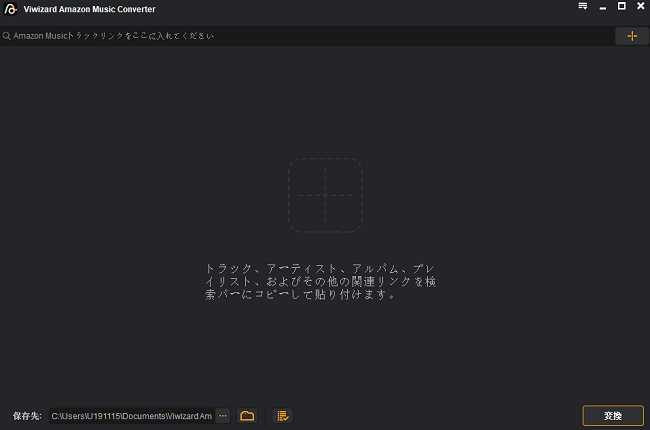
Step 2出力設定を行う
楽曲が追加されて読み込まれたら、画面右上のメニューボタンをクリックし、「設定」を選択します。表示されるポップアップウィンドウで「変換」タブを開き、Amazon Musicの出力形式を選びます。Androidユーザーの場合はMP3形式を選択してください。一方、Appleユーザーの場合はM4A形式を選ぶのが最適です。設定が完了したら、「OK」をクリックして、設定を保存するのを忘れないようにしましょう。
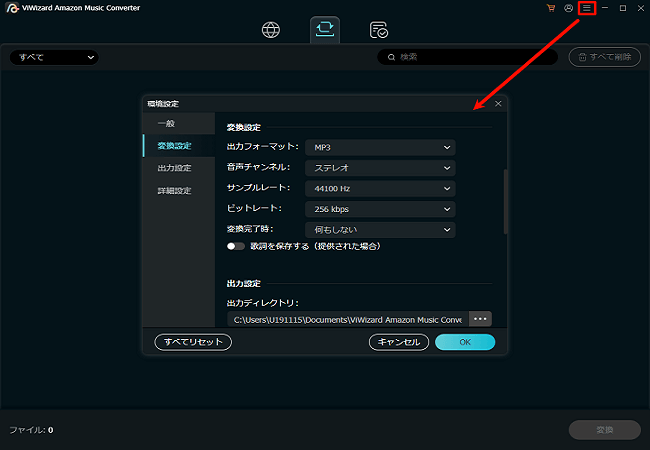
Step 3Amazon Musicの曲をMP3にダウンロードし始める
「変換」ボタンをクリックすると、変換が始まります。しばらく待つと、Amazon Musicの楽曲がパソコンに設定した形式でダウンロードされます。ダウンロードが完了すると、ダウンロード済みアイコンをクリックして変換された曲を確認できます。また、曲の右側にある拡大鏡のアイコンをクリックすることで、保存先フォルダを開き、ダウンロードしたファイルを見つけることができます。これで、それらの曲をデバイスの着信音に設定するのが簡単になります。
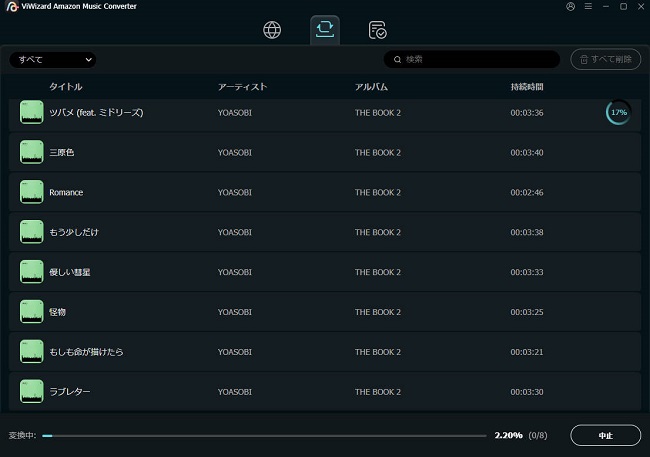
パート4. iPhoneでアマゾンミュージックを着信音に設定する
iPhoneでアマゾンミュージックを着信音に設定するには、最初にアマゾンミュージックの曲をiPhoneに転送する必要があります。iTunesあるいはGarageBandを使って設定することができます。以下は具体的な操作手順です。
iTunesでiPhone用のAmazon Music着信音を設定する
- 先ダウンロードした曲が「.m4a」形式で保存されています。iPhoneの着信音には拡張子が「.m4r」である必要があります。そういう時、直接拡張子を「.m4r」に変更するだけで大丈夫です。
- 次に、パソコンでiTunesを開きます。画面左上の「ファイル」をクリックし、メニューから「ファイルをライブラリに追加」を選択します。ここで、ダウンロードしたアマゾンミュージックの曲をiTunesライブラリに追加します。
- iPhoneの着信音にしたい曲を見つけて右クリックし、「情報を見る」を選択します。「オプション」タブの中に「開始時間」と「停止時間」を入力して曲の長さを30秒以内に設定してください。
- iPhoneをUSBケーブルで接続し、iTunes内でお使いのデバイスを選択します。
- 設定メニューから「着信音」を選択します。
- 「着信音を同期」にチェックを入れ、「選択した着信音」を選びます。同期したい着信音を選択してください。右下の「適用」ボタンをクリックします。これで、ダウロードしたアマゾンミュージックがiPhoneの着信音にあります。
- iPhoneを起動し、「設定」> 「サウンドと触覚」に進み、「着信音」をタップして、表示されるリストの一番上から着信音を選択します。
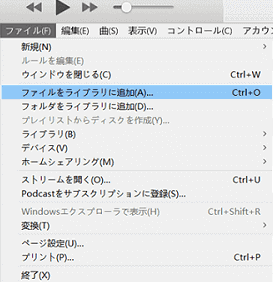
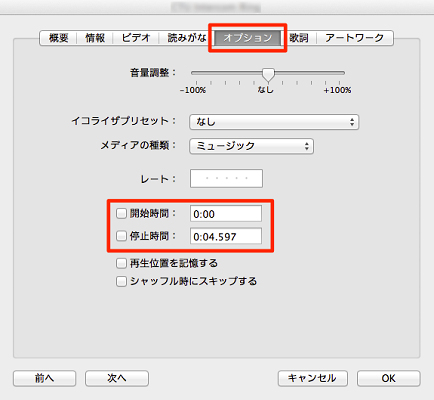
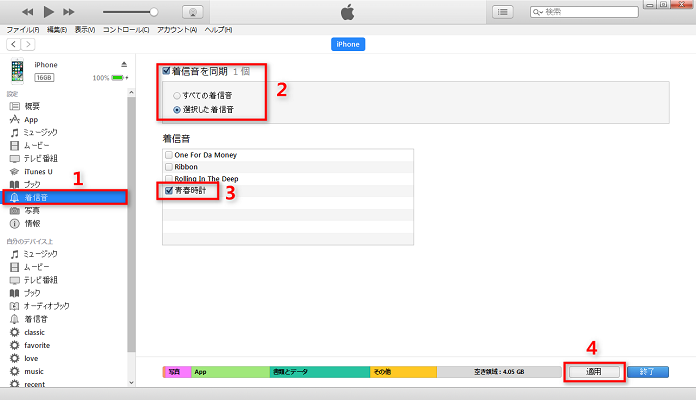
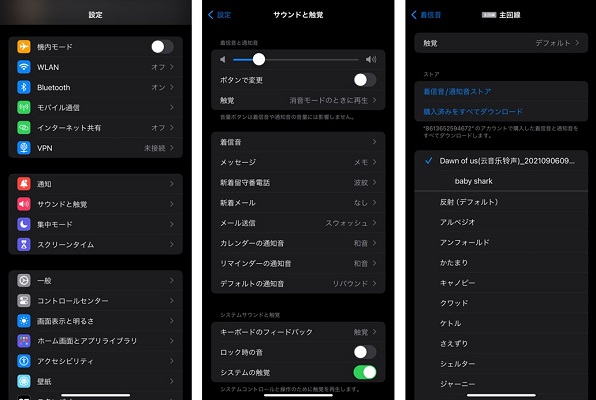
GarageBandでiPhone用のAmazon Music着信音を設定する
- iPhoneをパソコンに接続し、ダウロードしたAmazon MusicのファイルをiPhoneに転送します。
- iPhone でGarageBandを起動します。メニューが表示さたら「新規オーディオレコーディングを作成」をタップします。
- 画面上部のトラックボタンをタップします。
- 左側の楽器のアイコンをタップしてトラックを選択し、画面上部のループブラウザボタンをタップします。
- 着信音に使うトラックを選択します。ファイル名を長押しして、マイクトラックにドラッグ&ドロップします。
- このクリップの長さは左端や右端を引っ張ることで着信音を30秒まで調整できます。
- 共有ボタンをタップし、「着信音」をタップします。
- 最後はiPhoneの設定を開いて「サウンドと触覚」→「着信音」と進んで着信音を設定しましょう。
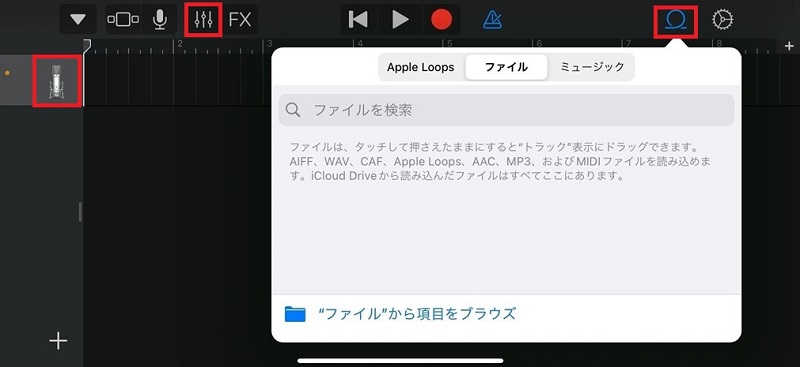
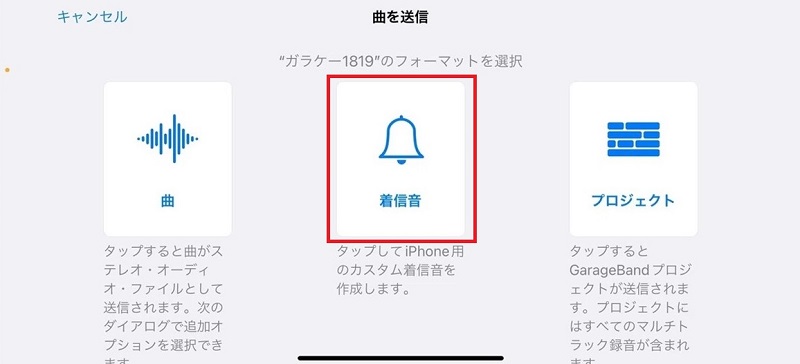
パート5. Androidでアマゾンミュージックを着信音に設定する
Androidデバイスでは、アマゾンミュージックの曲を着信音として設定するのはiPhoneデバイスより簡単です。以下の手順で、お気に入りの曲を着信音に設定しましょう。
- AndroidデバイスをPCにUSBケーブルで接続します。
- ViWizardで変換したアマゾンミュージックファイルを保存しているフォルダを見つけます。
- Androidフォンにアマゾンミュージックファイルを保存するためのフォルダを作成します。
- パソコンからアマゾンミュージックファイルをコピーし、作成した新しいフォルダに貼り付けます。
- Androidの設定アプリを開き、「サウンドとパイプ」または「音」オプションを選択します。
- 「着信音」または「電話の着信音」のオプションをタップします。
- 「+」、「その他」や「音楽を追加」などのオプションを選んで、デバイスのストレージ内を探して先作成したフォルダを見つけます。
- 好きな保存したアマゾンミュージックの曲ファイルを選んだら、「OK」や「適用」をタップして設定を完了すると、その音楽が着信音として使用できます。
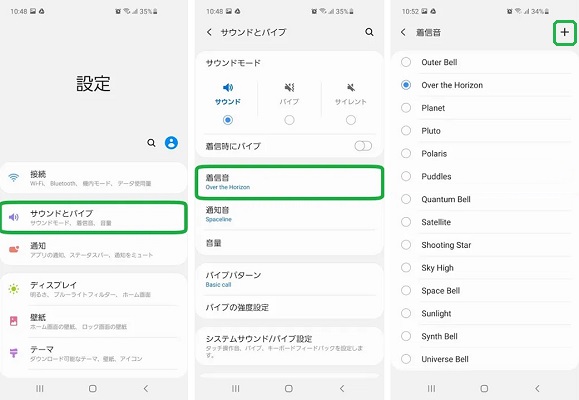
まとめ
ViWizard Amazon Music 変換ソフトを活用することで、アマゾンミュージックの曲を簡単にダウンロードし、お好きな形式に変換してスマートフォンに設定できます。これにより、退屈なデフォルトの着信音から解放され、自分だけの特別な音楽体験を楽しむことができます。電話が鳴るたびに、お気に入りのメロディーが流れることで、日常がより楽しく、リラックスしたものになるでしょう。さあ、あなたの好きな曲で着信音をカスタマイズして、毎日のコミュニケーションを特別なものに変えてみませんか?以下のボタンをクリックしてAmazon Musicを着信音に対応している形式に変換しましょう!

コメントを残す (0)